低调影像通常会带给人沉静、神秘、严肃、庄重、含蓄;另外,也易让人产生悲哀、恐怖、不祥、沉默、等消极印象。
因此,在摄影创作前后期的表现中,要根据被摄主题与拍摄立意,去选择合理的光线,合适的角度、、背景等,来决定作品的影调呈现,而不是随便乱拍就能得到想要的影调效果。
一幅图像整体呈现深暗,只有少量的亮色调,即为低调影像。注意不要把低调和不足两个概念混淆。
当然,如果你有很多时间,还有过硬的后期技术,又有很强的影调控制水平和较高的审美,也能逆转黑白影调关系。
例如,本图中的人物脸部表情是画面中的重点,所以在黑白转换调整中,相对提高了红色与的数值;而衣服是蓝色的,因此,减少了蓝色的数值;
有一些影友用相机拍黑白照片,实际上是不可能的。因为,任何自动得到黑白照片的方式,都不能知道什么是主体,什么是陪体,都必须通过人眼的判断以及对作品的立意,对主体与陪体亮度的把控,才能实现理想中的彩色转换黑白。
1、经过第一步彩色转换成黑白后,发现画面左边的女孩脸部比另外2个女孩略暗,为了获得相对均衡的脸部亮度,建立曲线调整图层,提亮曲线的中间调,使画面变亮一些。

接下来,点击曲线的蒙版,在弹出的蒙版属性面板中,点击反向,此时,蒙版由白色变成了黑色,即覆盖了曲线提亮的效果。

1、为了表现出神秘、庄严的氛围,突出主体人物形象与表情,使画面更为简约,需要无痕压暗背景亮度。因此,必须创建精确才能实现。
首先,选中背景图层,接下来,在工具栏中选择快速选择工具,并在工具选项栏中设置添加到模式,
然后,在人物边缘的背景中,小心绘制;对于使用快速选择工具无法精确选取的部分区域,需要使用其他更精确的制作工具去选择。
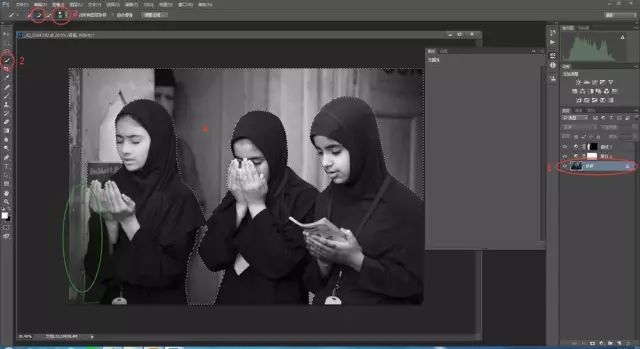
2、选择工具栏中的套索工具,并在工具选项栏中设置添加到模式,然后,在画面中未选取的区域继续添加,并适当修改边缘,直至将整个背景精确全部选中。


接下来,勾选智能半径,并调整参数,实时观察边缘痕迹的修复效果,最后配合移动边缘参数的调整,将白色轮廓边完全修复。

白色边缘修复后,可见人物与全黑背景仍然有些不协调,或者不像是真正在黑背景前拍摄的人物,总觉得画面有些不对,这就是,没有处理色映射效果的常见问题,也是绝大多数影友不能认知,或者经常忽略的问题。
例如,在红色背景前拍的物体,它的边缘一定会映射红色的边缘色,在白色背景前拍摄的物体,它的边缘轮廓一定会呈现较亮的边缘。
这幅图片,背景被制作成黑色,那么,人物的边缘轮廓,如果不加深处理的话,人物与背景必然会出现不够融合的问题。
因此,点击曲线蒙版,选择画笔工具,调整较大的画笔直径,设置较低的画笔不透明度,设置工具栏中的前景色为白色,
在使用画笔在蒙版中涂抹的过程中,要根据被涂抹区域的亮度,不断变换画笔的不透明度去涂抹,才能均衡的加深轮廓。如图所示,绿色区域是被加深区域。
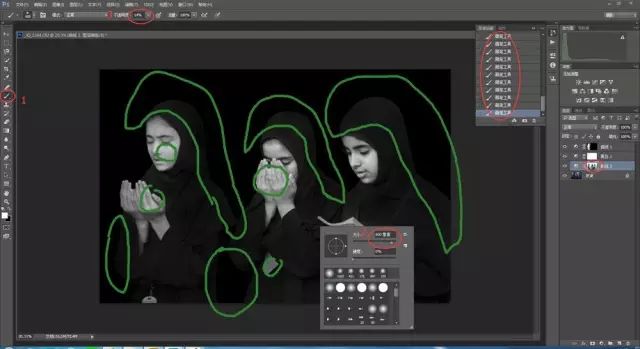
建立曲线调整图层,对画面亮度与对比度微调后,合并所有图层。执行滤镜-锐化--智能锐化,参数如图所示,制作完毕。
